Книга: Собираем компьютер своими руками
Настройка IP-протокола
Настройка IP-протокола
Как только вы подсоединяете сетевой кабель и включаете компьютер, Windows Vista обнаруживает сеть и сохраняет информацию о ней. Однако подключение нужно настроить.
Откройте Панель управления. Найдите Сеть и Интернет и выберите Просмотр состояния сети и задач (рис. 14.6).
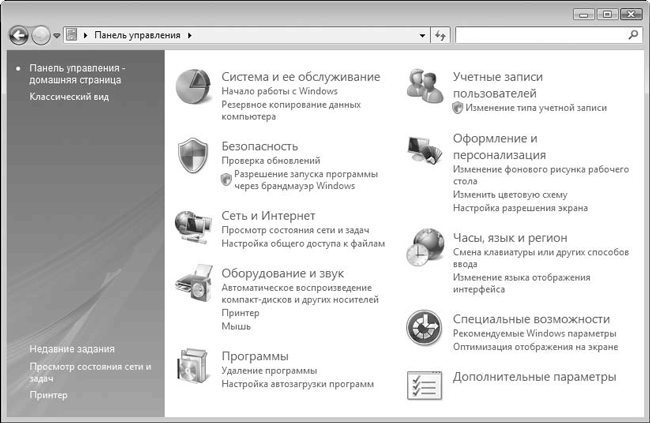
Рис. 14.6. Найдите и запустите ссылку Просмотр состояния сети и задач
Откроется окно (рис. 14.7), в котором отображается текущее состояние подключения к найденной сети. Здесь также расположены механизмы настройки доступа к файловым ресурсам компьютера и принтерам.
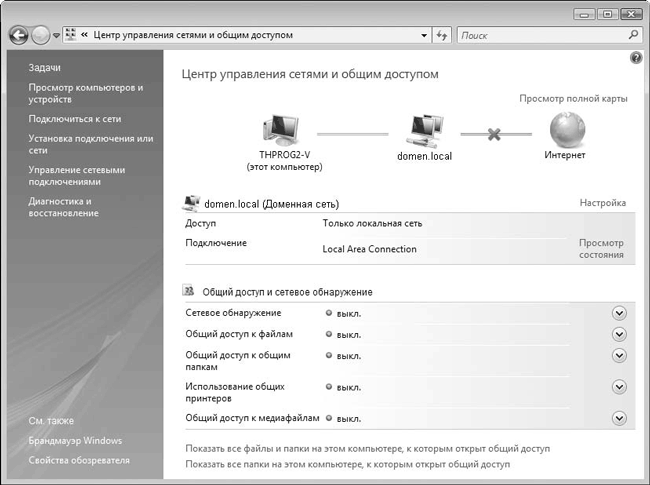
Рис. 14.7. Центр управления сетями и общим доступом
Следующий шаг – настройка IP-протокола: нужно указать IP-адрес компьютера, маску подсети, IP-адрес DNS-сервера и т. д. При использовании сети с динамической выдачей адресов подобная настройка может не понадобиться. Если же она нужна, выполните следующие действия. Чтобы настроить указанные параметры, в окне, изображенном выше (см. рис. 14.7), выберите Управление сетевыми подключениями.
Появится скно со списком сетевых подключений. Щелкнув на нужном правой кнопкой мыши, в появившемся меню выполните команду Свойства.
Откроется окно свойств выбранного сетевого подключения (рис. 14.8). В отличие от аналогичного окна в Windows XP, здесь находится гораздо больше протоколов и служб, однако суть та же.
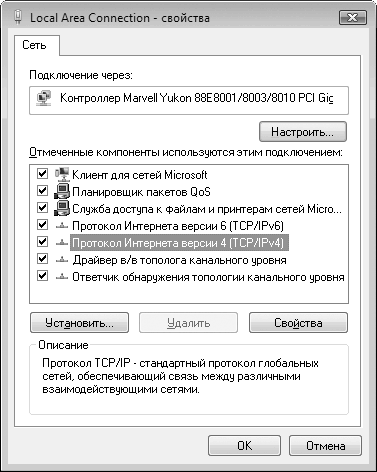
Рис. 14.8. Свойства выбранного сетевого подключения
Дважды щелкните на пункте Протокол Интернета версия 4 (TCP/Ipv4) – появится окно настройки IP-протокола (рис. 14.9).
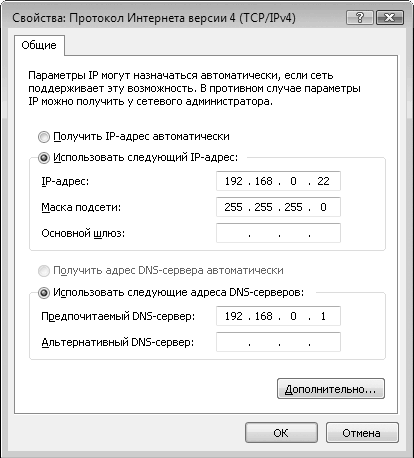
Рис. 14.9. Ввод необходимых данных
Вводим необходимые данные в соответствующие поля.
- Настройка высокоскоростного соединения
- Передача данных с помощью протокола SMTP
- Настройка Exim
- Службы IPSEC
- Настройка учетных записей пользователей
- Настройка доступа пользователей к рабочей книге
- Настройка верхней области навигации
- Настройка левой панели навигации
- Настройка оповещений
- 13.3. Настройка почтовых клиентов
- Настройка библиотеки
- Часть III Установка, настройка и оптимизация операционной системы




